Kā tūlīt instalēt Windows 10 22H2
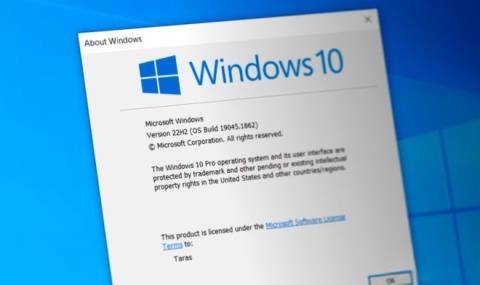
Šķiet, ka Microsoft jau tuvākajā laikā ir gatavs izlaist Windows 10 22H2.
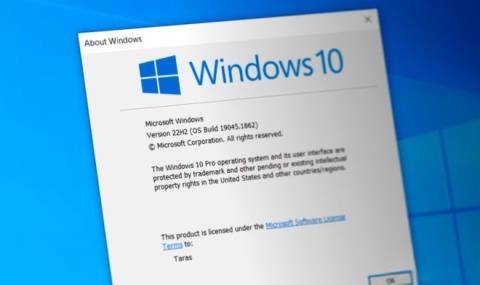
Šķiet, ka Microsoft jau tuvākajā laikā ir gatavs izlaist Windows 10 22H2. Jaunais atjauninājums tagad ir pieejams manuālai lejupielādei un instalēšanai. Kad instalēšana būs pabeigta, Windows 10 21H2 (būvējuma numurs 19044.1862) tiks jaunināts uz Windows 10 22H2 (būvējuma numurs 19045.1862).
Lai gan Microsoft vēl nav paziņojusi par izlaišanu (gan testēšanas kanālā, gan oficiālajā kanālā), aktivizācijas pakotni var lejupielādēt tieši no Windows Update servera.
Viss, kas nepieciešams, lai jauninātu no Windows 10 21H2 uz 22H2, ir kumulatīvais atjauninājums KB5015684, kas ir tikai 177 KB. Tāpat kā iepriekšējie galvenie Windows 10 atjauninājumi, 22H2 nepievieno jaunas funkcijas vai ievērojamus uzlabojumus. Papildus versijas un būvējuma numura izmaiņām, Windows 10 22H2 ir identisks iepriekšējai versijai.
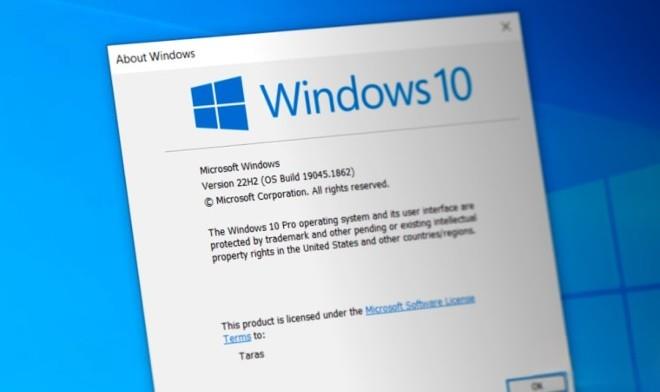
Šī nav pirmā reize, kad Windows 10 22H2 parādās pirms oficiālā paziņojuma. 2022. gada jūnijā papildu atjauninājumi operētājsistēmai Windows 10 apstiprināja, ka tiek piedāvāta versija 22H2. Turklāt varat arī konvertēt Windows 10 21H2 uz versiju 22H2, izmantojot dažas PowerShell komandas.
Tie, kam nepatīk Windows 11, tagad var lejupielādēt jaunāko Windows 10 versiju bez komandām vai programmatūras trikiem.
Tomēr labākā un drošākā stratēģija ir gaidīt, līdz Microsoft paziņos par Windows 10 22H2 un saņems atjauninājumu, izmantojot Windows Update. Tomēr, ja vēlaties uzņemties risku, varat tieši lejupielādēt atjauninājumu KB5015684.
Pirms atjauninājuma instalēšanas pārliecinieties, vai datorā ir instalēti 2022. gada jūnija kumulatīvie atjauninājumi (būvējums 1904x.1806 vai jaunāks).
Lai jauninātu Windows 10 21H2 uz 22H2, atveriet lejupielādēto failu, apstipriniet instalēšanu, pagaidiet, līdz sistēma tiek instalēta, un pēc tam restartējiet datoru.
Kioska režīms operētājsistēmā Windows 10 ir režīms, kas paredzēts tikai vienas lietojumprogrammas izmantošanai vai tikai 1 vietnei ar vieslietotājiem.
Šajā rokasgrāmatā ir parādīts, kā mainīt vai atjaunot Camera Roll mapes noklusējuma atrašanās vietu operētājsistēmā Windows 10.
Ja fails nav pareizi modificēts, rediģējot saimniekdatoru failu, jūs nevarēsit piekļūt internetam. Šis raksts palīdzēs jums rediģēt saimniekdatoru failu sistēmā Windows 10.
Fotoattēlu lieluma un ietilpības samazināšana atvieglos to kopīgošanu vai nosūtīšanu ikvienam. Jo īpaši operētājsistēmā Windows 10 varat mainīt fotoattēlu lielumu, veicot dažas vienkāršas darbības.
Ja drošības vai privātuma apsvērumu dēļ jums nav jāparāda nesen apmeklētie vienumi un vietas, varat to viegli izslēgt.
Microsoft tikko ir izlaidusi Windows 10 gadadienas atjauninājumu ar daudziem uzlabojumiem un jaunām funkcijām. Šajā jaunajā atjauninājumā jūs redzēsiet daudz izmaiņu. No Windows Ink irbuļa atbalsta līdz Microsoft Edge pārlūkprogrammas paplašinājumu atbalstam ir ievērojami uzlabota arī izvēlne Sākt un Cortana.
Viena vieta, kur kontrolēt daudzas darbības tieši sistēmas teknē.
Operētājsistēmā Windows 10 varat lejupielādēt un instalēt grupas politiku veidnes, lai pārvaldītu Microsoft Edge iestatījumus, un šajā rokasgrāmatā tiks parādīts process.
Dark Mode ir tumša fona saskarne operētājsistēmā Windows 10, kas palīdz datoram taupīt akumulatora enerģiju un samazināt ietekmi uz lietotāja acīm.
Uzdevumjoslā ir ierobežota vieta, un, ja regulāri strādājat ar vairākām lietotnēm, jums var ātri pietrūkt vietas, lai piespraustu vairāk iecienītāko lietotņu.









